Activer le plan de câblage
- Sur la page de démarrage, cliquez sur « Paramètres » > « Saisie éléments ».
- Ouvrez l’onglet « Options de saisie ».
- Activez l’option « Activation plan de câblage »:
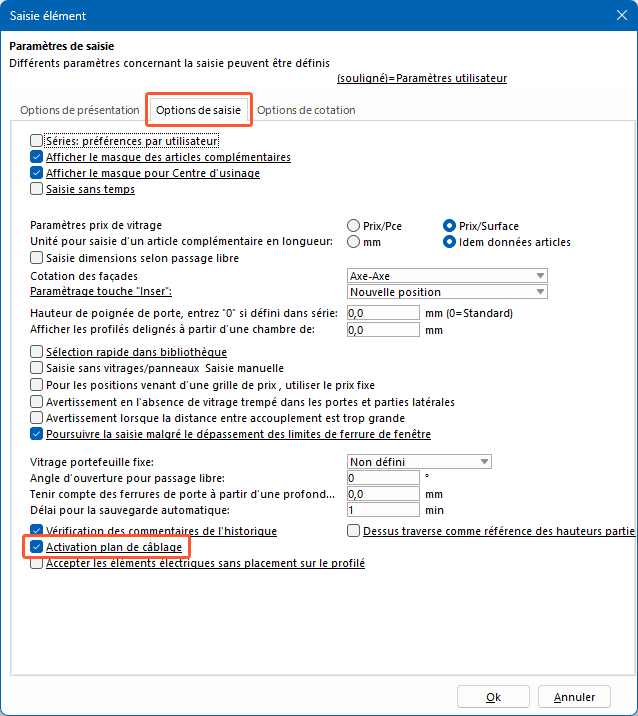
- Cliquez sur « OK » pour confirmer les paramètres.
Sélectionner les composants
Remarque:
Dans le plan de câblage, vous avez besoin d’au moins ces trois composants électriques:
- un consommateur ; par ex. une gâche électrique ou une serrure motorisée.
- une sortie de câble de l’élément. Pour les vantaux, un passage de câble ou un contacteur est nécessaire comme transition entre le vantail et le dormant.
- un appareil externe pour l’alimentation ou la commande du consommateur ; par exemple un bloc d’alimentation, un interrupteur à clé, etc.
- Ouvrez la saisie d’éléments.
- Dans l’onglet « Modifier » de la section « Ferrures », cliquez sur la fonction « Ferrure ».
- Sélectionnez le champ dans lequel les composants électroniques sont utilisés.
- Cliquez avec le bouton droit de la souris sur « Autres ferrures »:
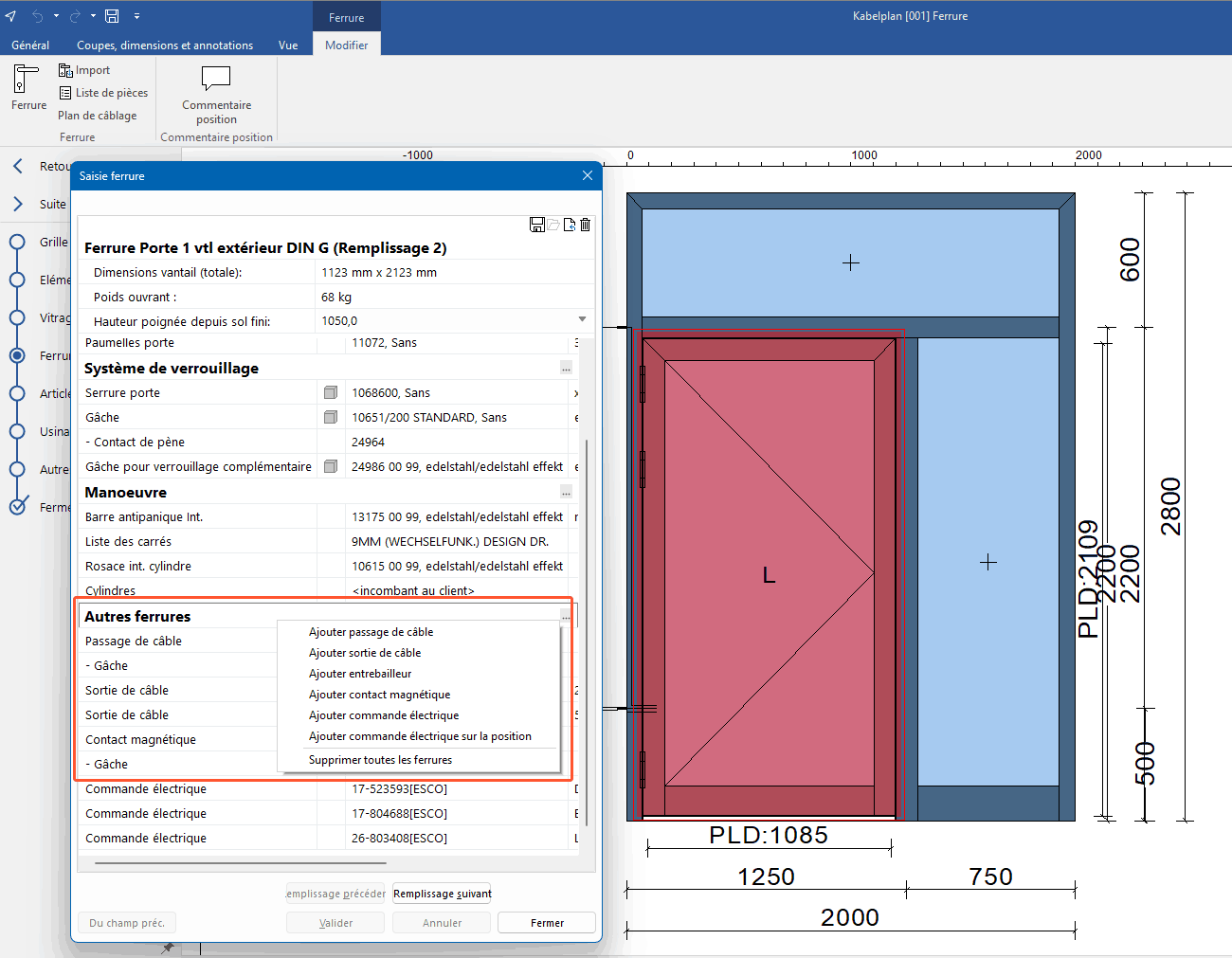
- Les composants électroniques suivants sont disponibles dans le menu contextuel:
- Passage de câble
- Sortie de câble
- Contact magnétique
- Commandes électriques (par ex. détecteurs de mouvement, appareils de commande, empreintes digitales, alimentation électrique)
Ajouter un passage de câble
- Cliquez avec le bouton droit de la souris sur « Autres ferrures ».
- Dans le menu contextuel, sélectionnez l’option « Ajouter passage de câble ».
- Sélectionnez l’article souhaité dans la liste et cliquez sur le bouton « Suite »:
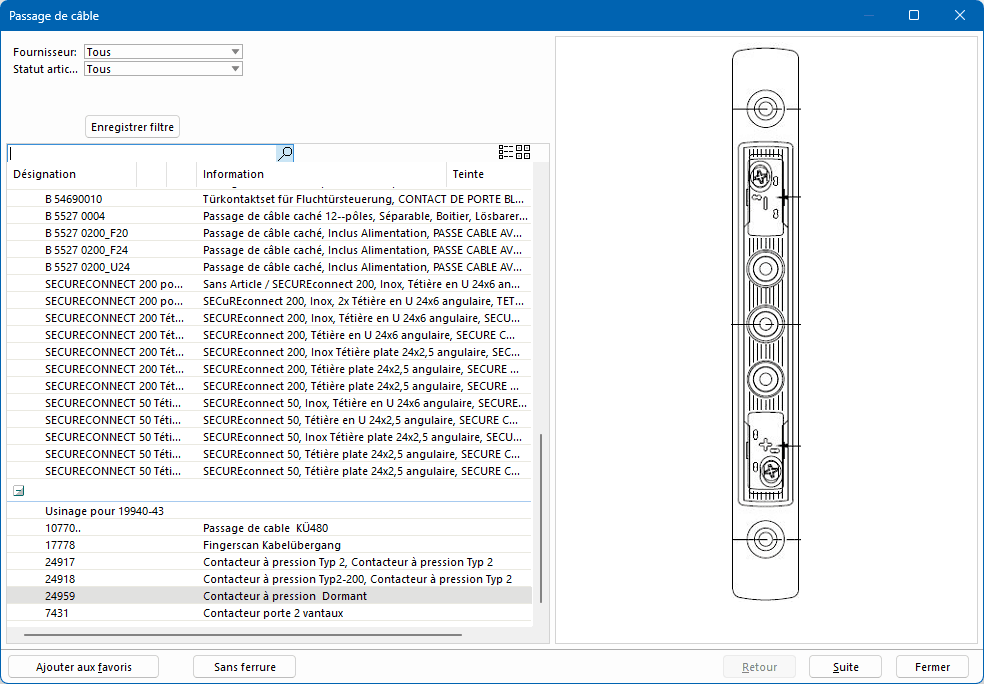
- Sélectionnez la gâche dans le masque de saisie suivant et cliquez sur le bouton « Suite »:
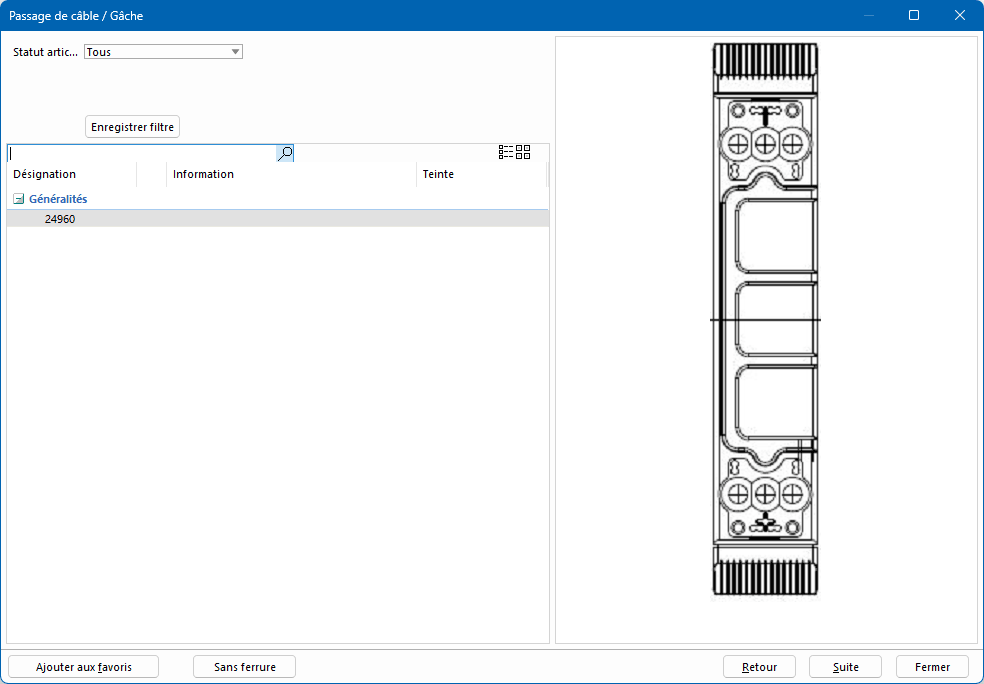
- Déterminez la position du passage de câble:
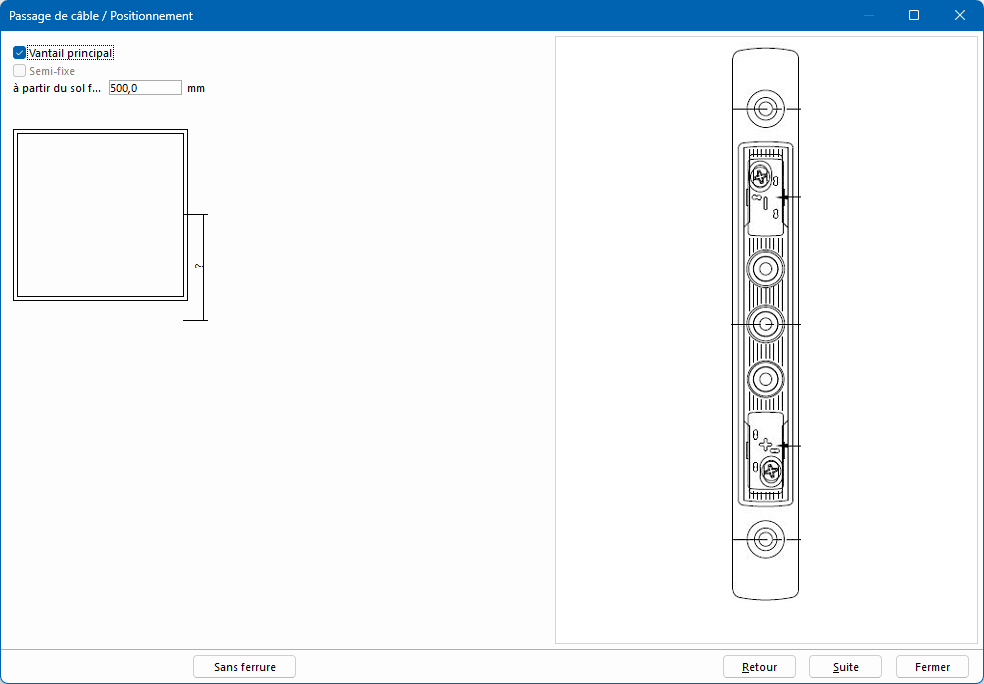
- Cliquez sur le bouton « Suite » pour terminer la saisie.
Ajouter une sortie de câble
- Cliquez avec le bouton droit de la souris sur « Autres ferrures ».
- Dans le menu contextuel, sélectionnez l’option « Ajouter sortie de câble ».
- Sélectionnez le cas échéant un article pour la sortie de câble ou « Sans pièces » et cliquez sur le bouton « Suite »:
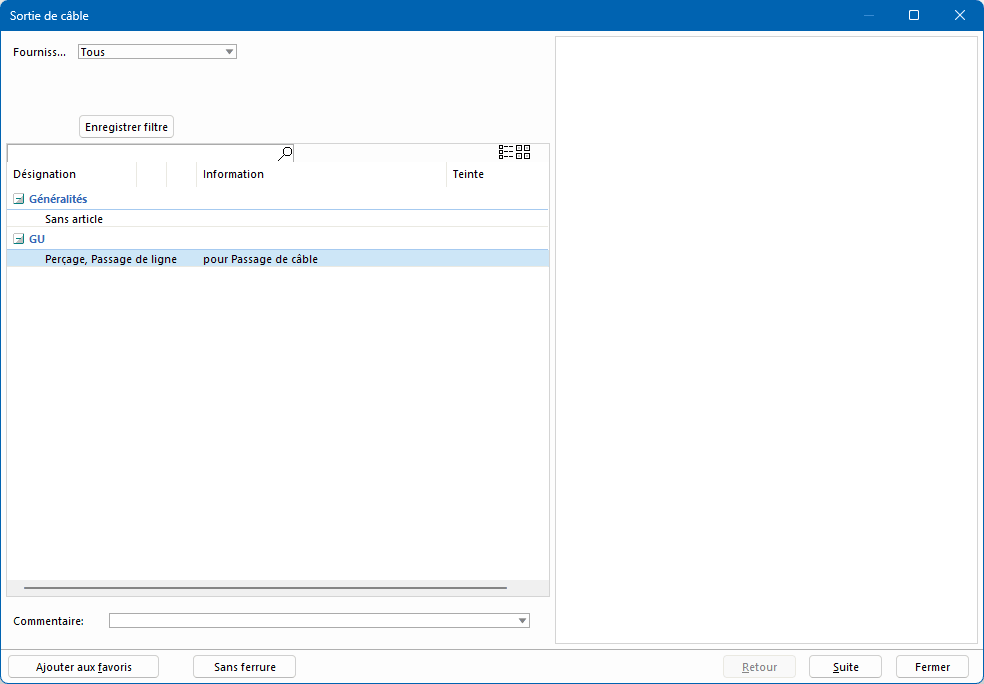
- Dans l’esquisse de position, cliquez avec la souris sur le profil sur lequel la sortie de câble doit être placée:
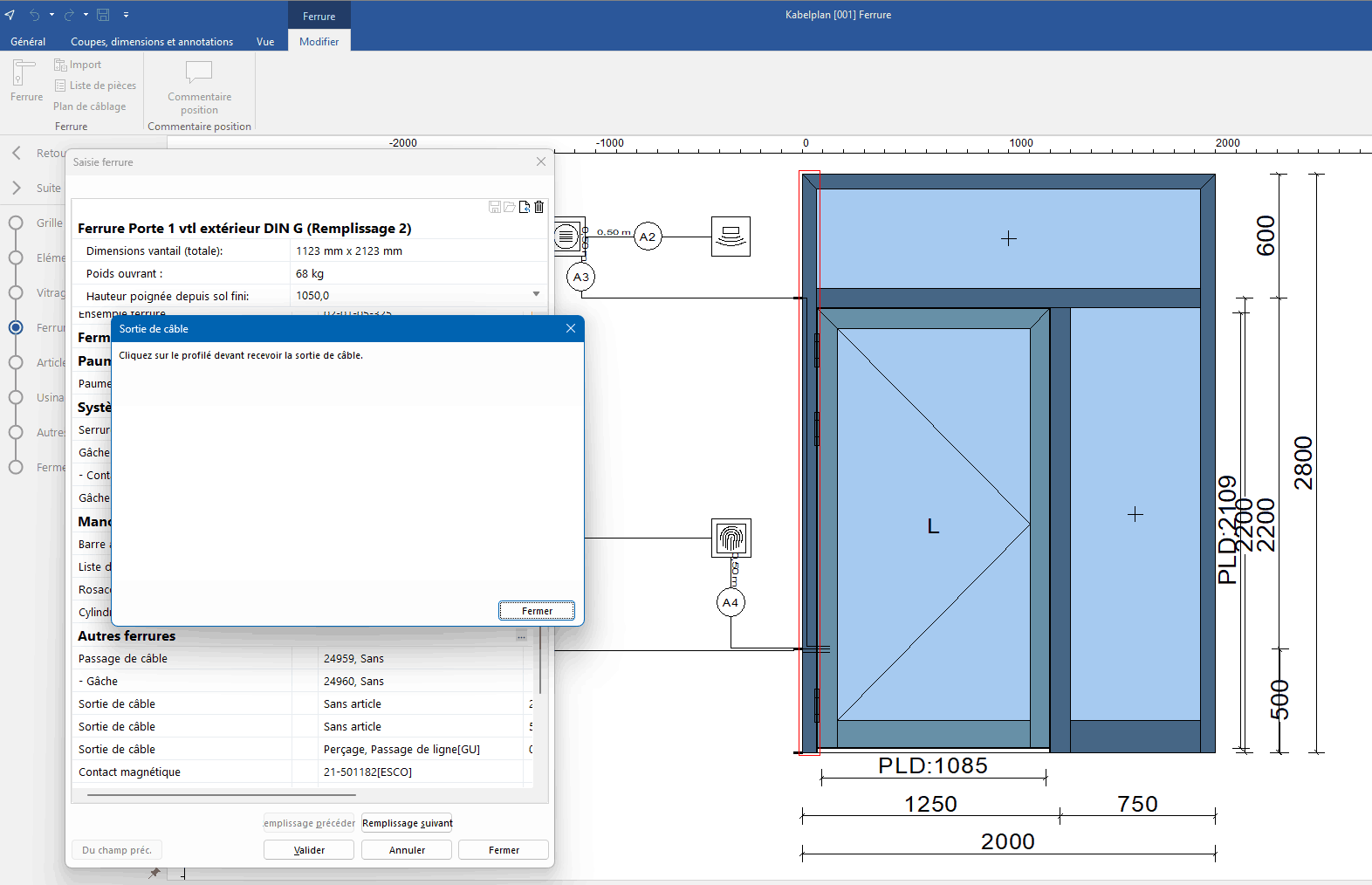
- Déterminez la position de la sortie de câble dans le masque de saisie suivant:
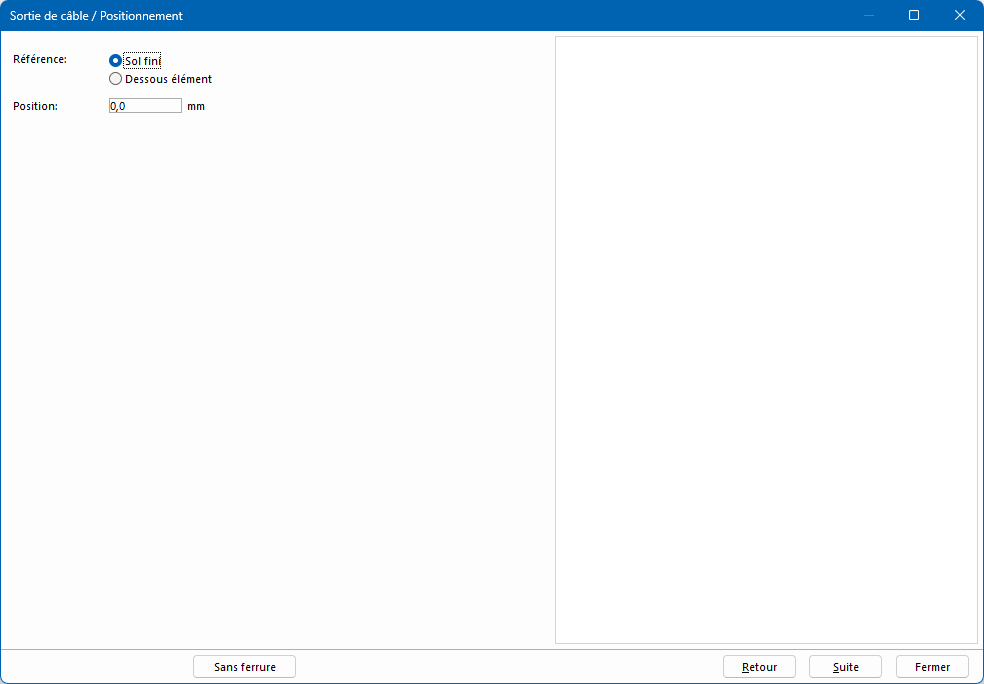
Ajouter un contact magnétique
- Cliquez avec le bouton droit de la souris sur « Autres ferrures ».
- Dans le menu contextuel, sélectionnez l’option « Ajouter contact magnétique ».
- Sélectionnez l’article souhaité dans la liste et cliquez ensuite sur le bouton « Suite »:
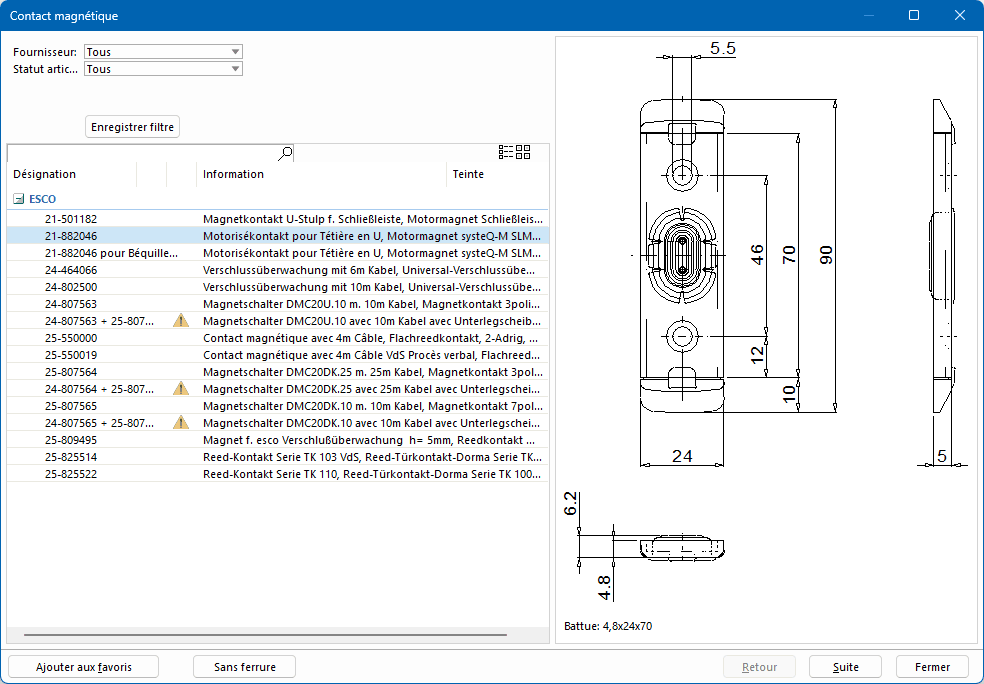
- Dans le masque de saisie suivant, déterminez la position du contact magnétique:
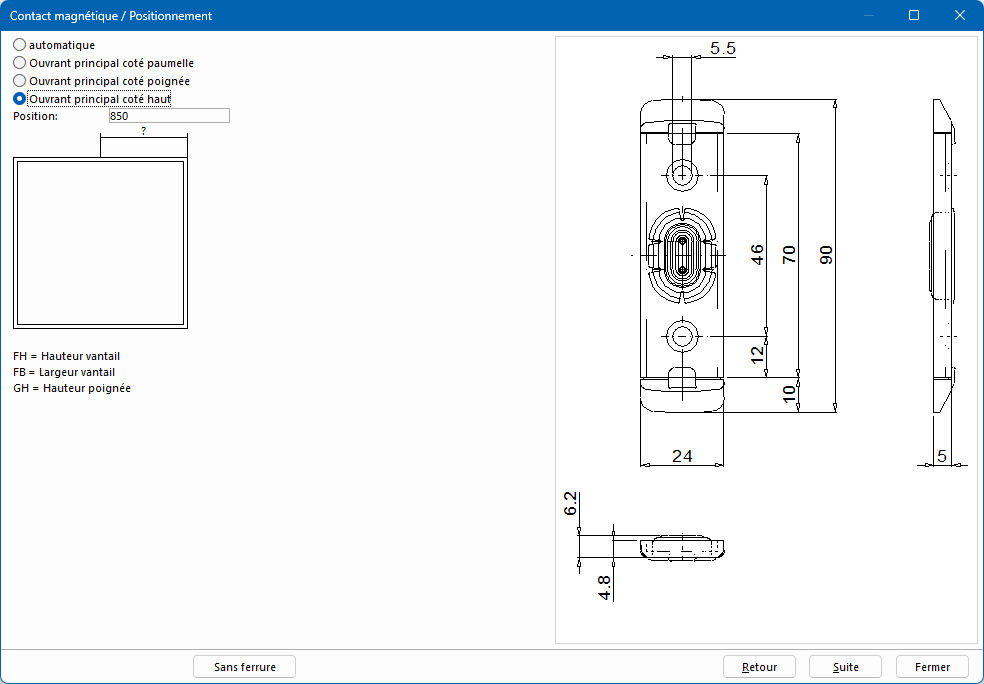
Ajouter une commande électrique
- Cliquez avec le bouton droit de la souris sur « Autres ferrures ».
- Dans le menu contextuel, sélectionnez l’option « Ajouter commande électrique ».
- Sélectionnez l’article souhaité dans la liste:
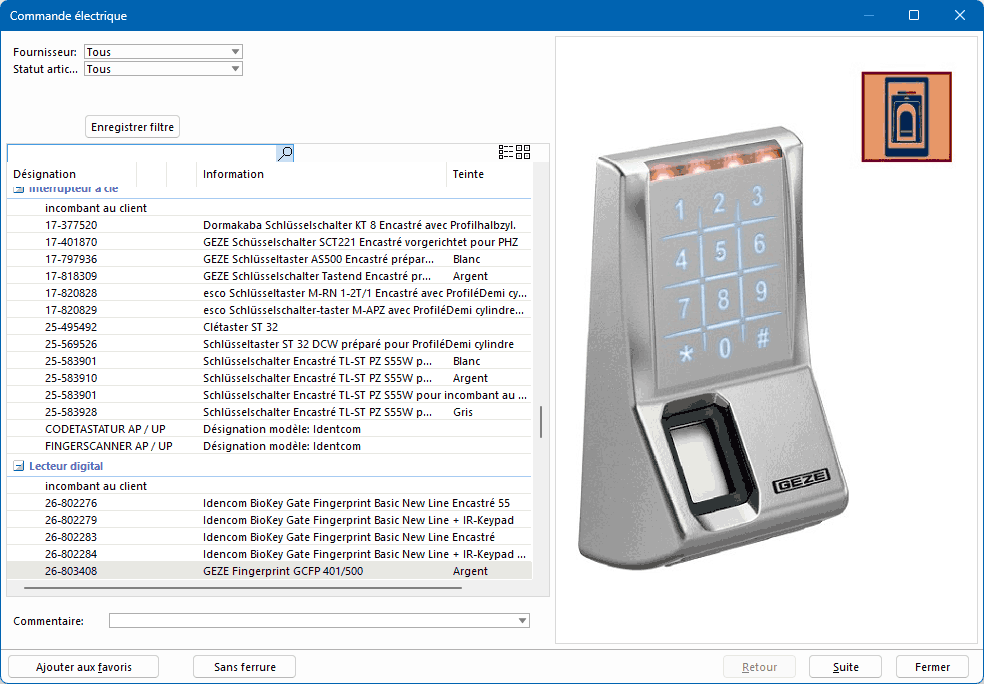
- Cliquez sur le bouton « Suite ».
- Cliquez avec le bouton gauche de la souris dans le schéma de position pour positionner la commande électrique.
- Sélectionnez éventuellement d’autres options pour le positionnement de la commande électrique.
- Dans la saisie de ferrure, cliquez sur le bouton « Valider » pour enregistrer les données:
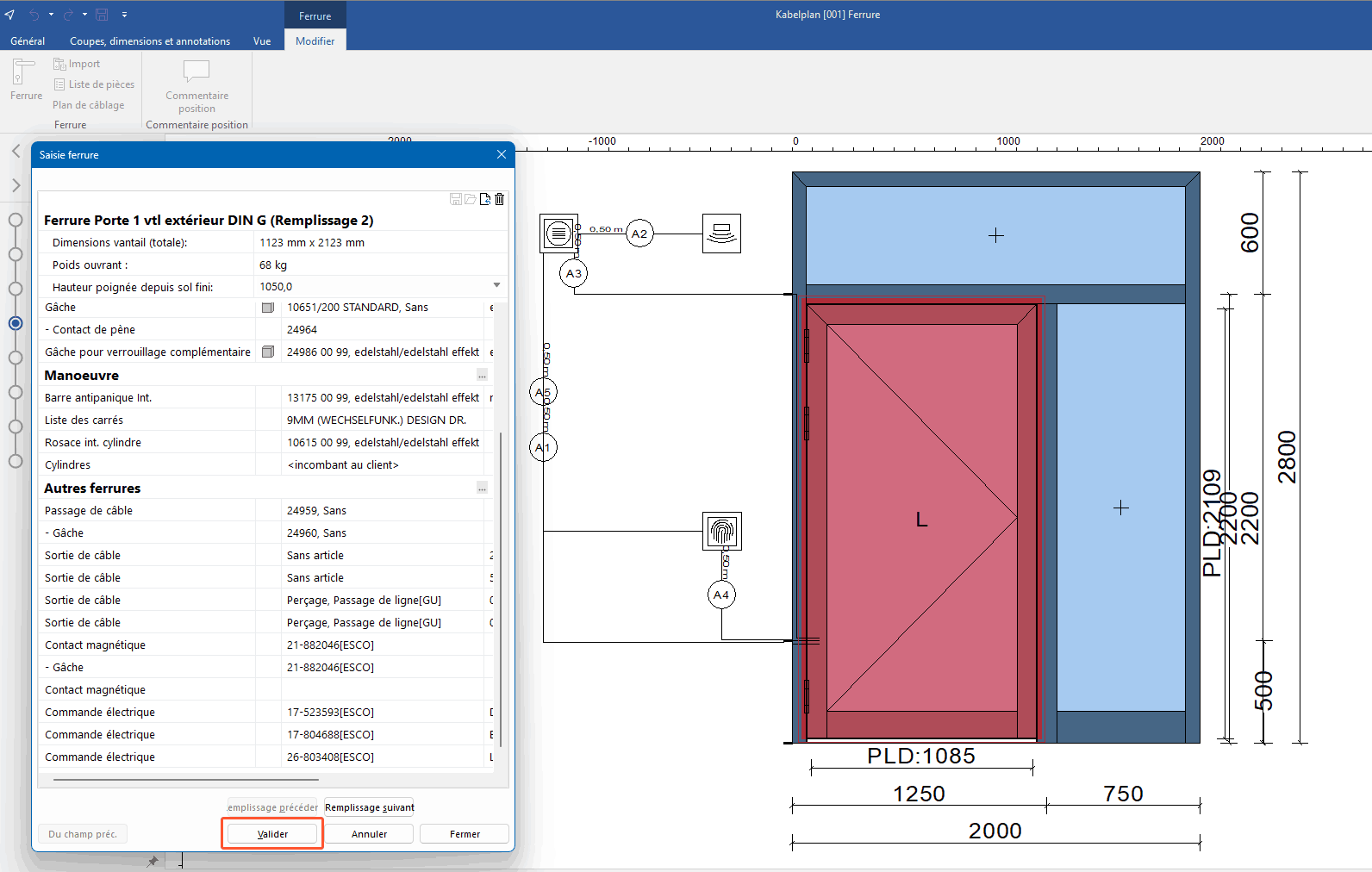
Symbole du schéma de câblage
Définir le chemin de câblage
- Dans l’onglet « Modifier » de la section « Ferrures », cliquez sur la fonction « Plan de câblage »:
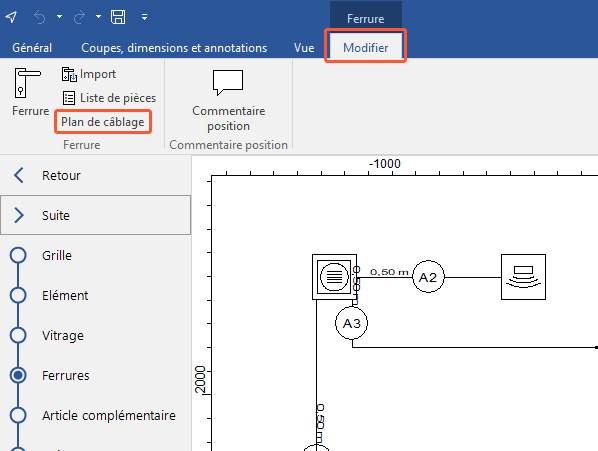
- Dans l’onglet « Modifier » de la fenêtre suivante, cliquez sur « Définir le cheminement du câble »:
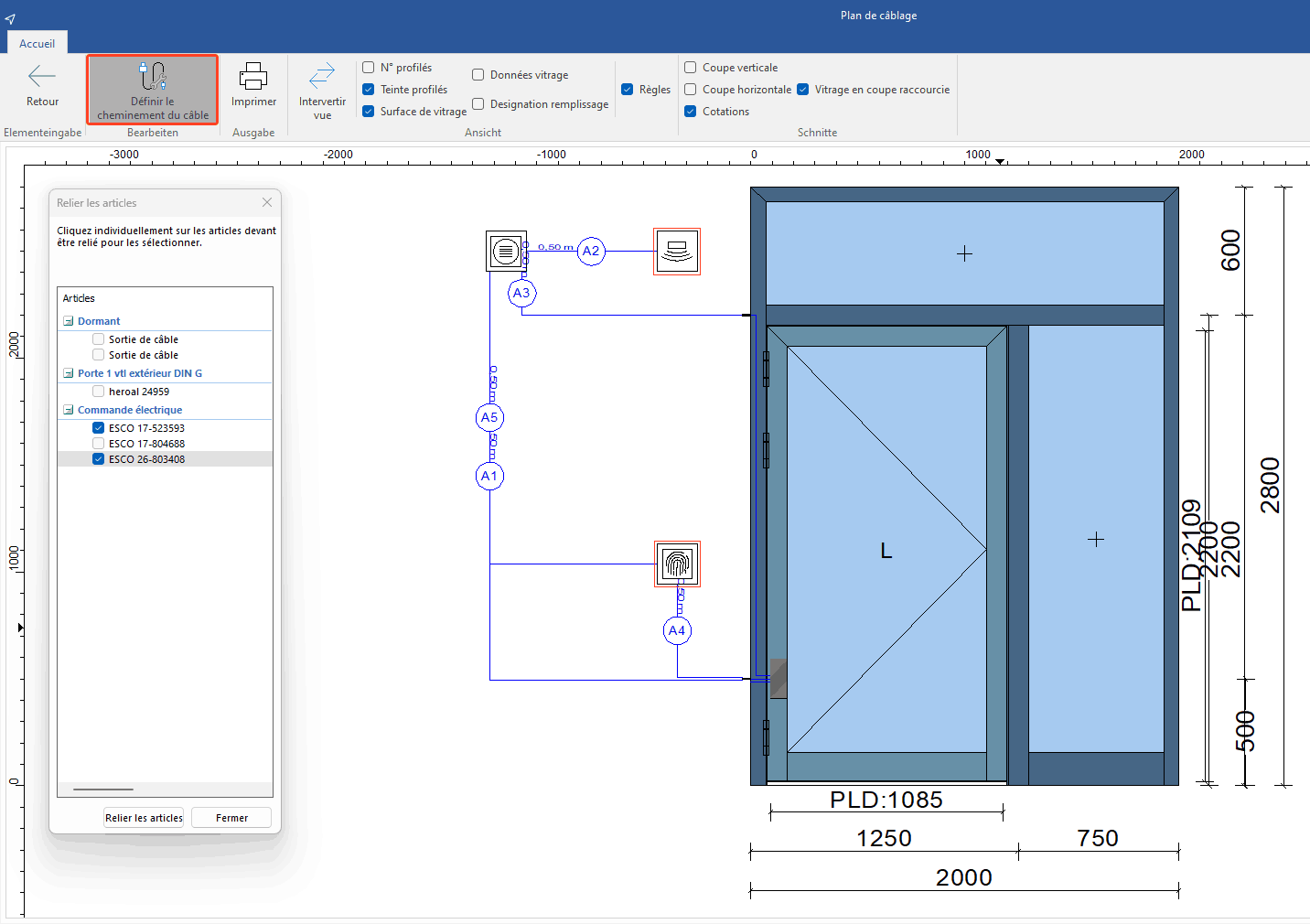
- Dans le croquis de position, sélectionnez avec la souris les composants à relier.
- Cliquez sous la liste des pièces sur le bouton « Relier les articles ».
- Sélectionnez un type de câble dans la fenêtre « Sélection câble » qui s’ouvre:
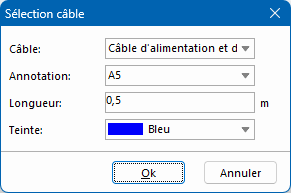
- Saisissez une annotation.
- Déterminez la surlongeur.
- Sélectionnez la teinte du câble sur le plan de câblage.
- Cliquez sur « Ok » pour terminer la saisie.
Déplacer des composants
- Dans l’onglet « Modifier » de la section « Ferrures », cliquez sur la fonction « Plan de câblage »:
- Dans la fenêtre suivante, cliquez avec le bouton droit de la souris sur la zone de l’esquisse de position que vous souhaitez déplacer
- Dans le menu contextuel « Chemin du câblage », sélectionnez l’option « Déplacer »:
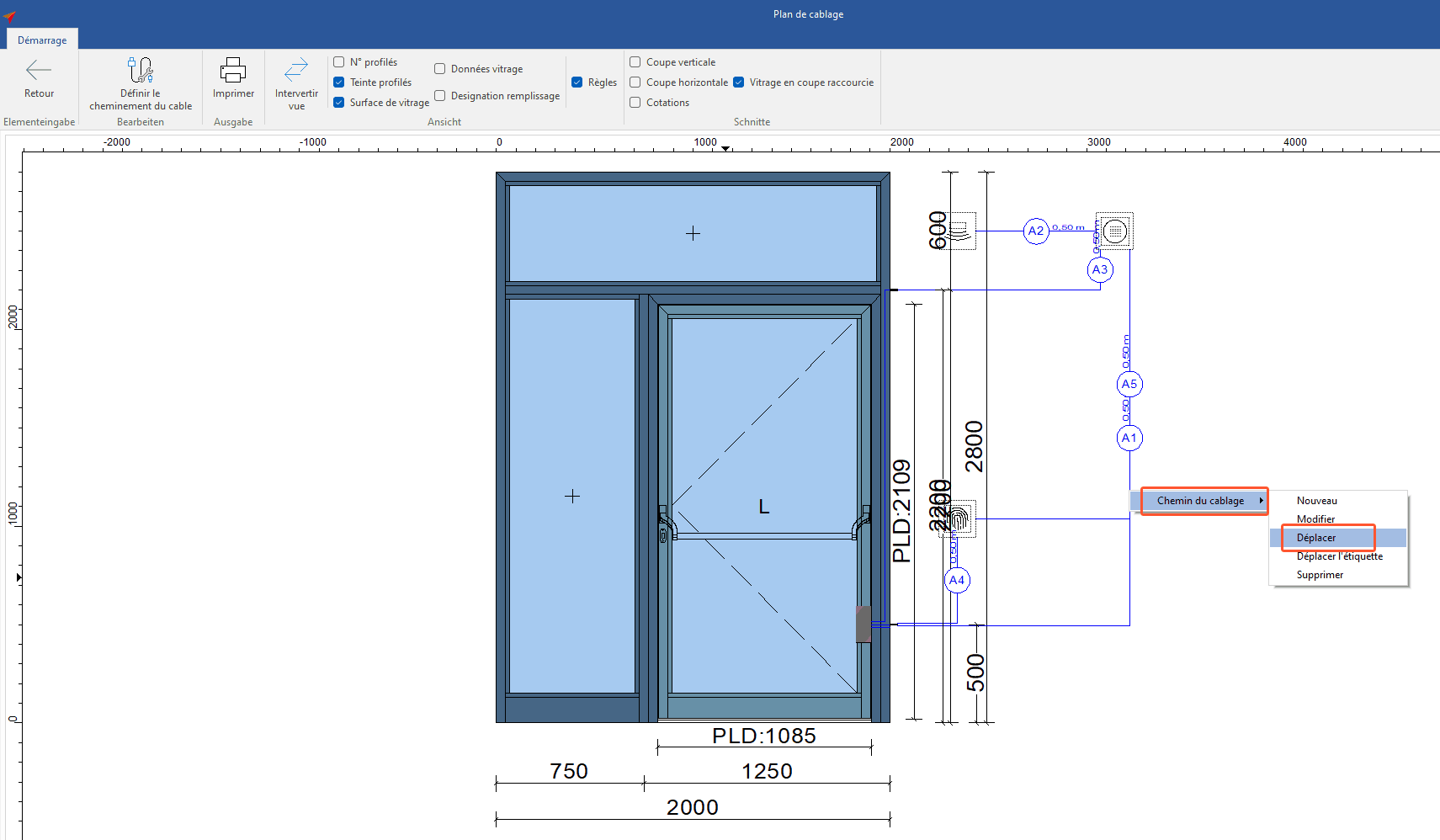
- Des symboles carrés s’affichent sur les tracés de câbles.
- Cliquez sur un carré et, tout en maintenant le bouton gauche de la souris enfoncé, faites glisser la ligne jusqu’à la position souhaitée:
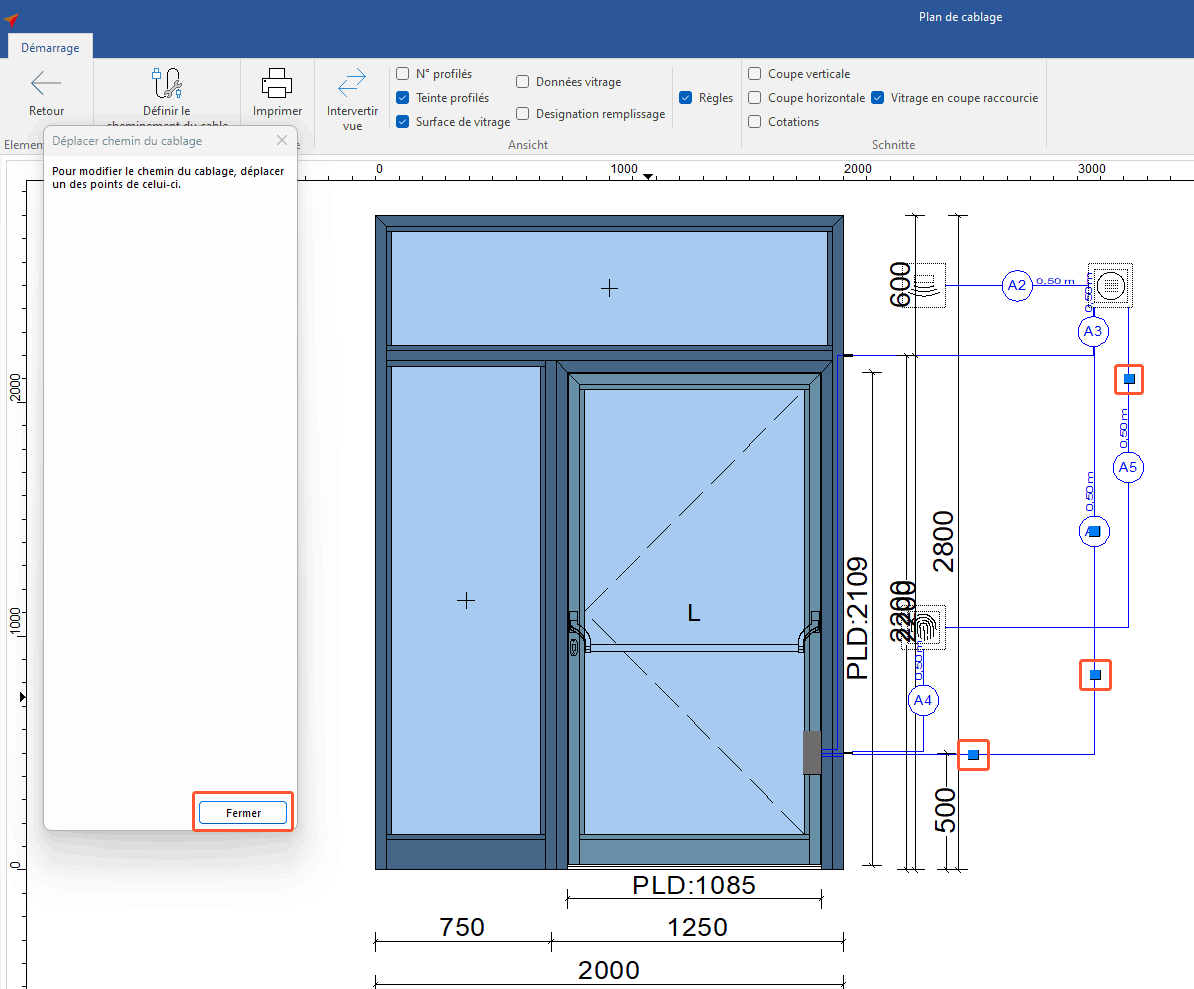
- Cliquez sur le bouton « Fermer » pour terminer l’opération.
Imprimer le plan de câblage
- Dans l’onglet « Modifier » de la section « Ferrures », cliquez sur la fonction « Plan de câblage »:
- Dans la fenêtre suivante, cliquez sur l’option « Imprimer »:
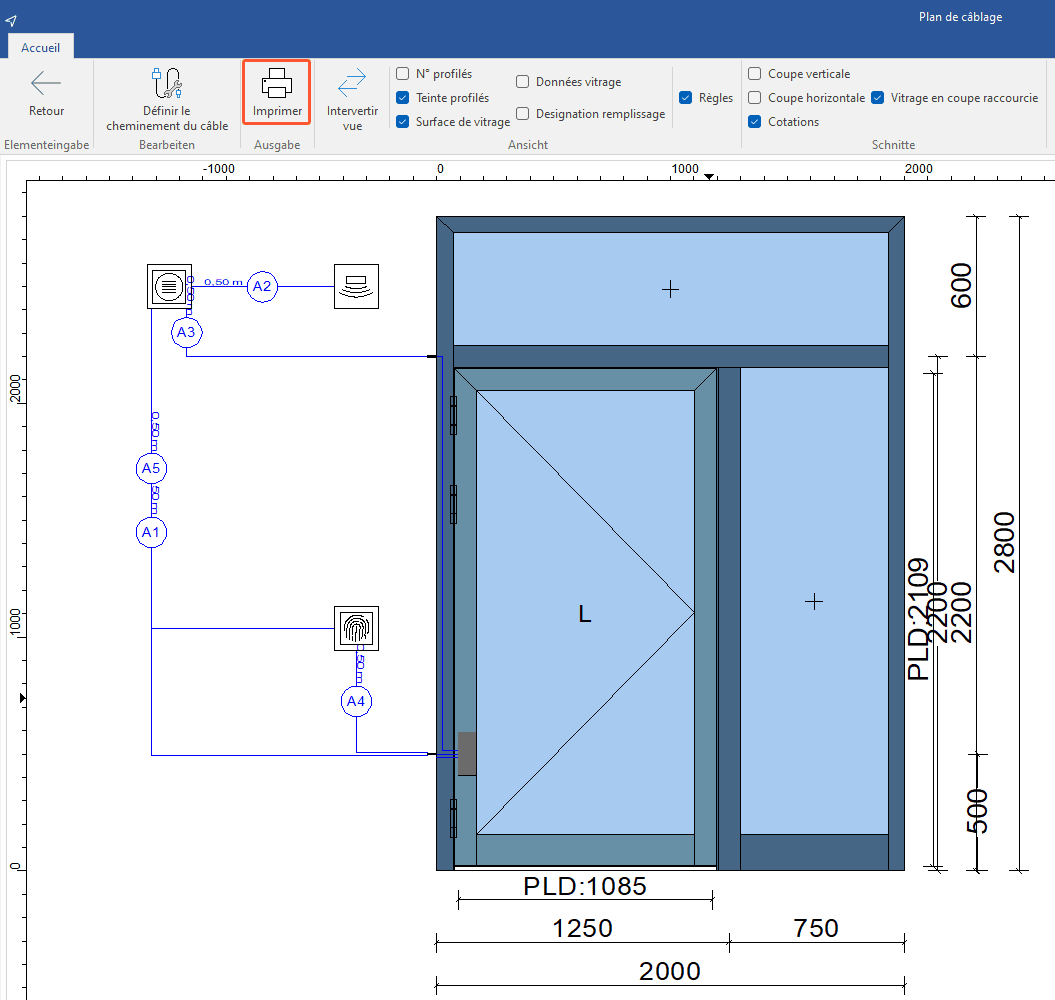
- Le plan de câblage s’ouvre dans le masque d’imprimante:
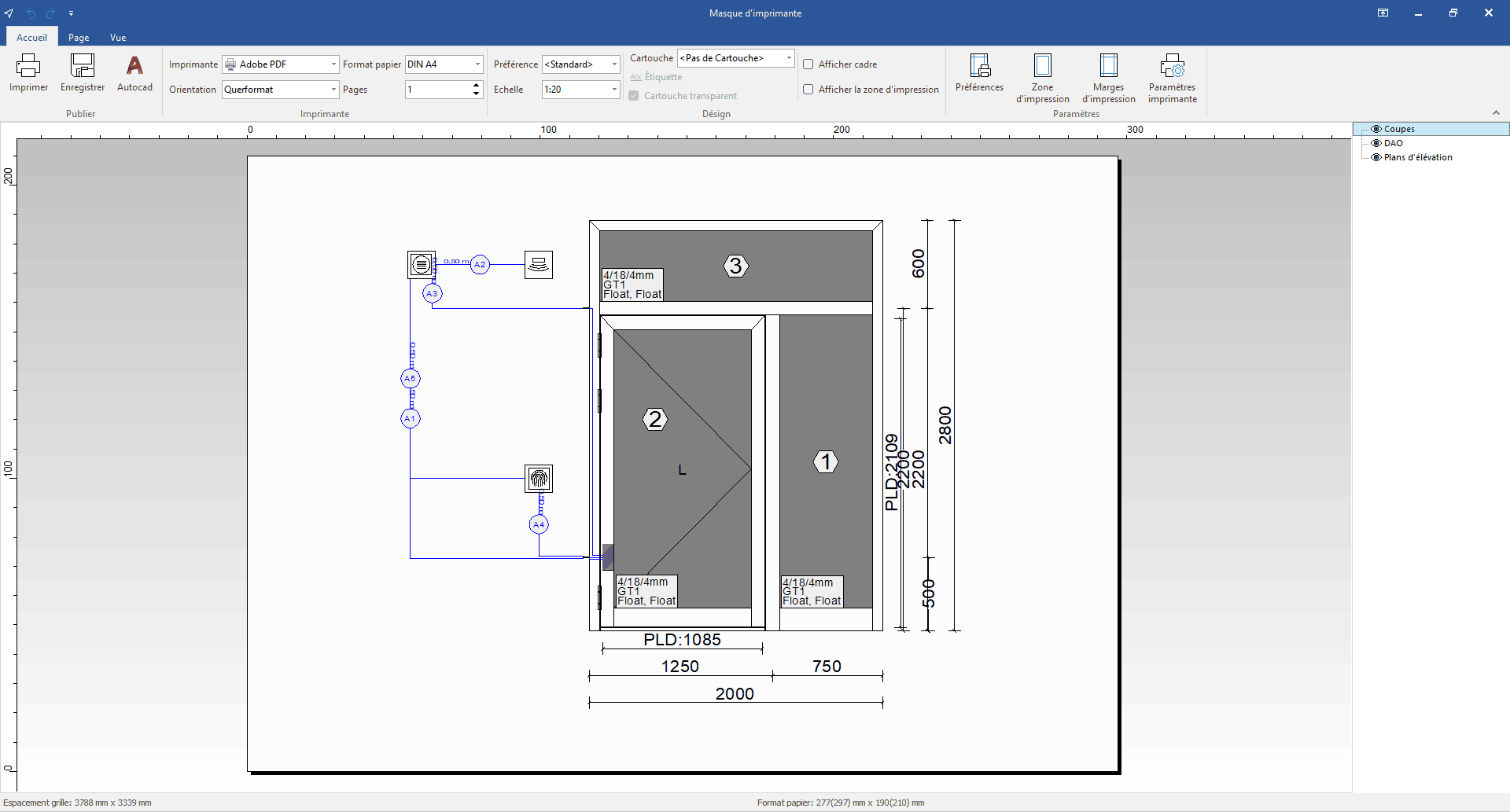
Par ailleurs, vous pouvez également afficher les plans de câblage via l’édition « Plan de câblage ». Vous trouverez de plus amples informations dans l’article « Editions > Fabrication > Plan de câblage ».
Transférer le plan de câbles vers des programmes de DAO
- Ouvrez le plan de câbles dans le masque d’imprimante.
- Dans le groupe de fonctions « Publier », cliquez sur le bouton correspondant au programme de DAO pour ouvrir le plan de câbles dans le programme de DAO externe:
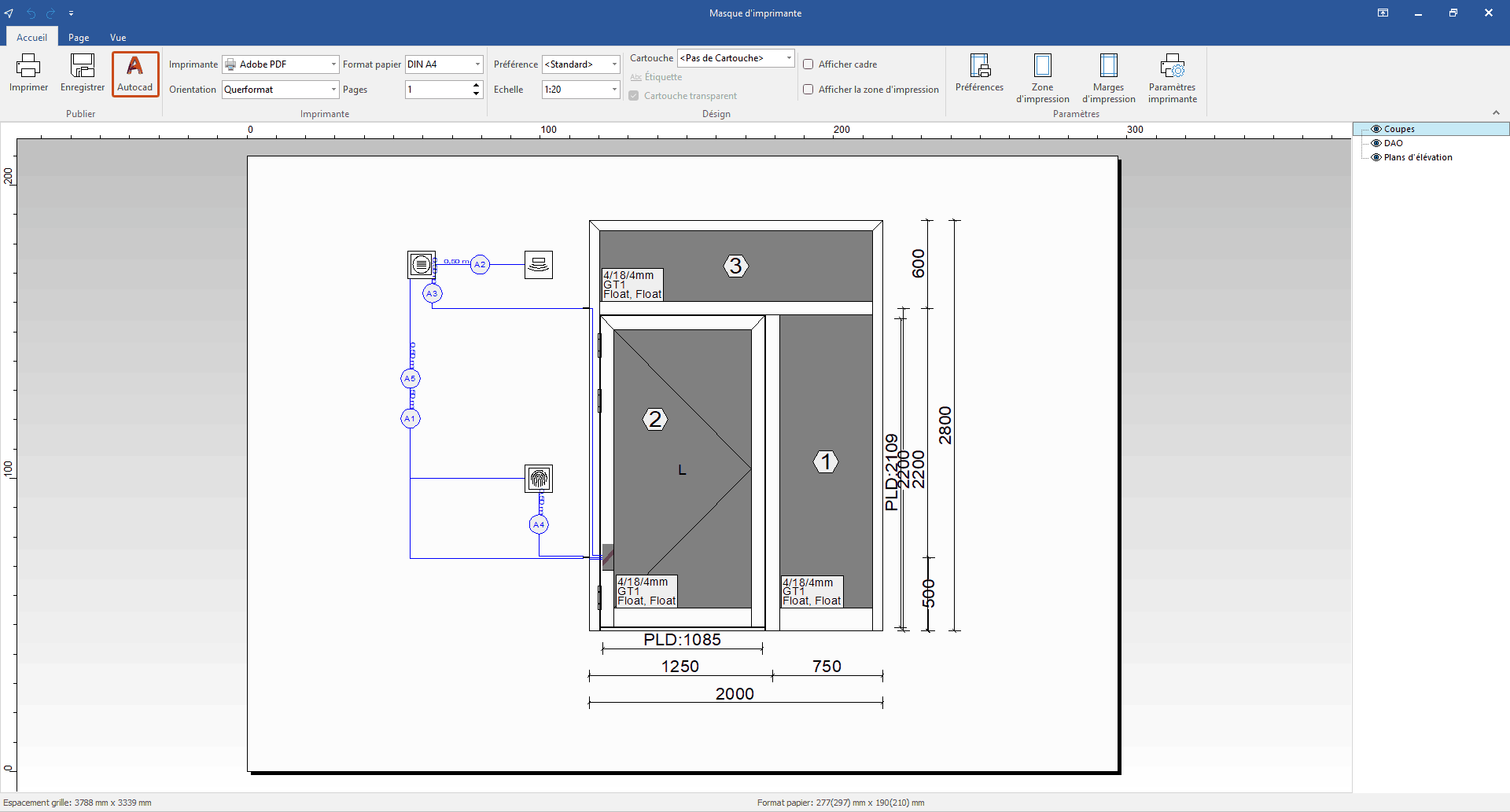
Saisir les types de câbles dans la base de données société
Dans le plan de câblage, on distingue deux types de câbles:
- Types de câbles valables ; par ex. fils de « sonnette » à plusieurs conducteurs, câbles 230V pour une utilisation générale.
- Câbles préassemblé valables, utilisés exclusivement avec des composants électriques, des connecteurs spéciaux ou codés ; par exemple pour les serrures motorisées.
Dans les données articles, vous pouvez définir les câbles de manière à ce que ceux-ci et les composants correspondants soient affichés sous certaines conditions dans la saisie des éléments.
- Sur la page de démarrage, cliquez sur « Données société » > « Données articles »:
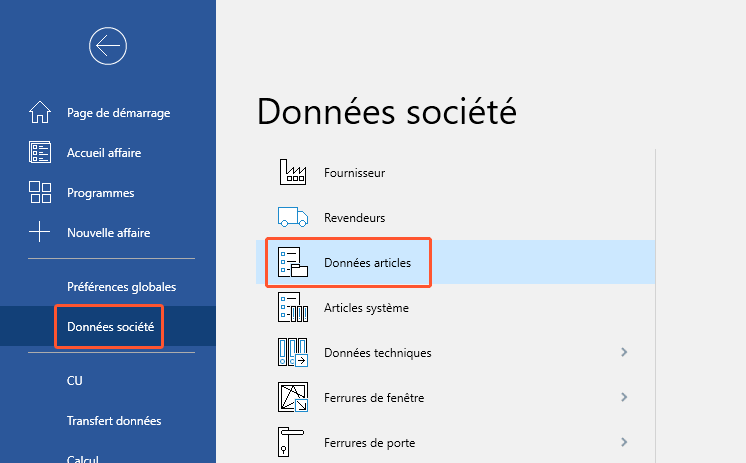
- Sélectionnez un fournisseur.
- Cliquez sur « Ajouter » pour créer un article. Vous trouverez de plus amples informations dans l’article « Données articles« .
- Sous « Type d’article », sélectionnez « Câble »:
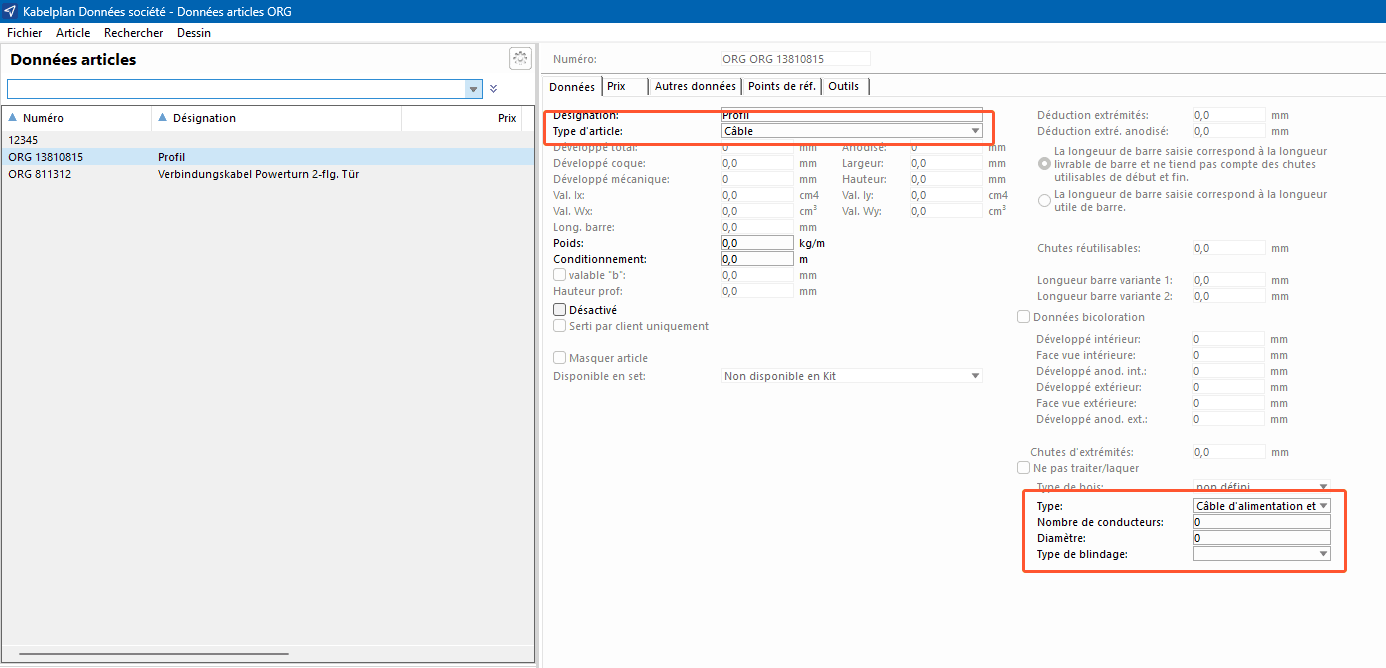
- Sous « Type », en bas à droite, sélectionnez l’un des types de câbles suivants:
- Câble d’alimentation et de commande (DIN VDE 0250)
- Câbles normalisés (DIN VDE 0281/0282)
- Câbles et ligne de télécommunication (DIN VDE 0815/16)
- Sous « Nombre de conducteurs », indiquez le nombre minimal de conducteurs nécessaires pour le composant électrique.
- Sous « Diamètre », inscrivez par exemple le diamètre intérieur d’un passage de câble ou également le diamètre de perçage d’une sortie de câble.
Contacteurs et branchements direct
Pour déterminer les contacteurs et les branchements directs pour les composants, comme par ex. pour les gâches électriques, procédez comme suit:
- Sur la page de démarrage, cliquez sur « Données société » > « Ferrures de porte » > « Serrures » > « Gâches électriques ».
- Cliquez sur « Ajouter » pour créer un article.
- Activez si nécessaire l’une des options suivantes:
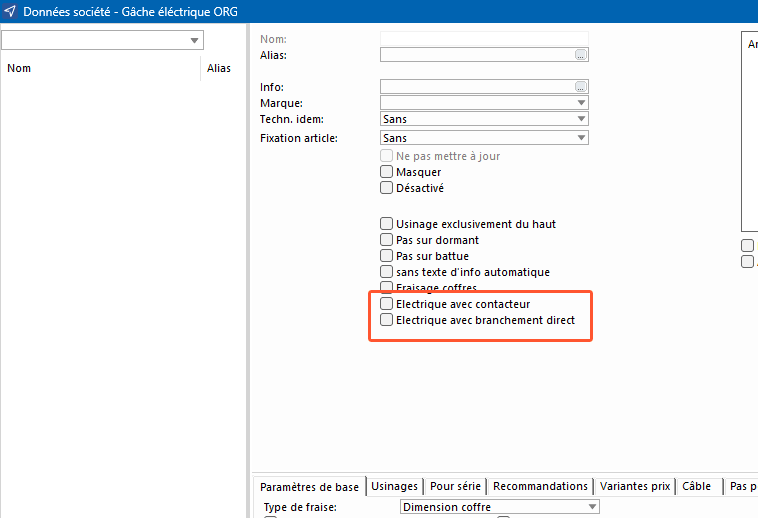
- « Electrique avec contacteur » : l’alimentation en tension est interrompue lors de l’ouverture du vantail ; par ex. pour les portes avec gâches électriques dans le vantail semi-fixe, afin de permettre l’alimentation en tension de la gâche électrique.
- « Electrique avec branchement direct » : L’alimentation en tension n’est pas interrompue lors de l’ouverture du vantail ; par ex. pour les portes avec serrures motorisées afin d’avoir le retour sur la position de la serrure.

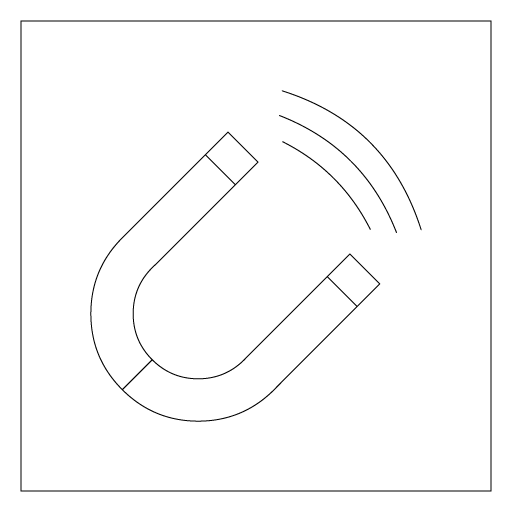
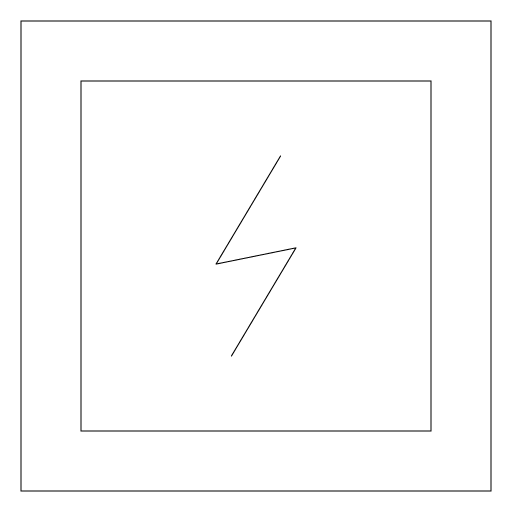
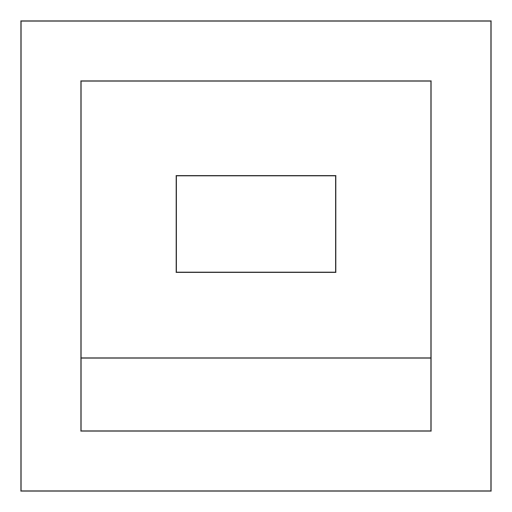
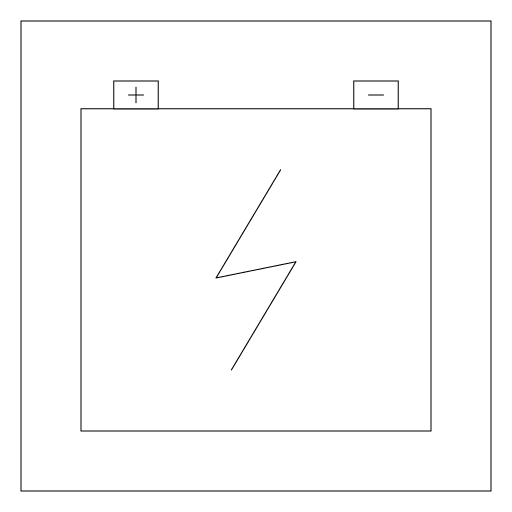
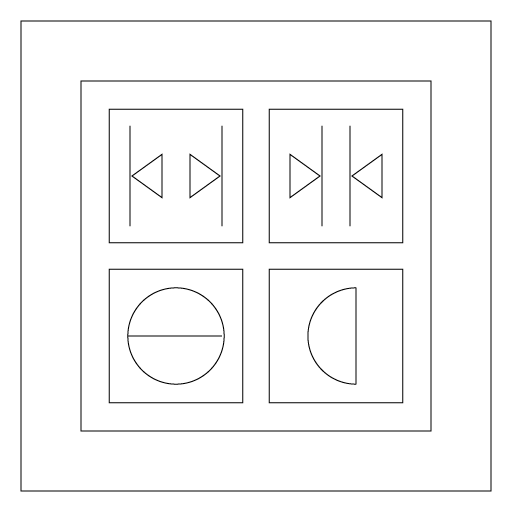
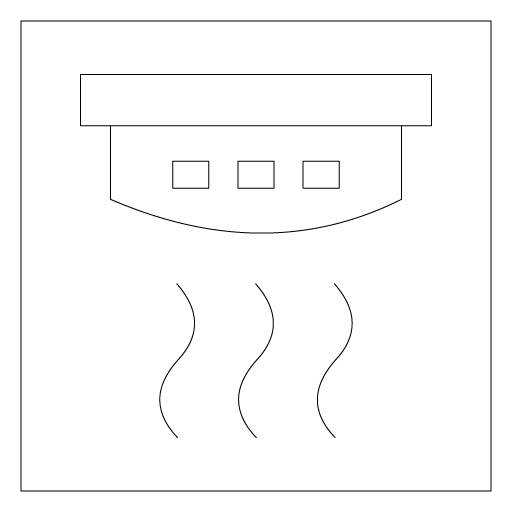
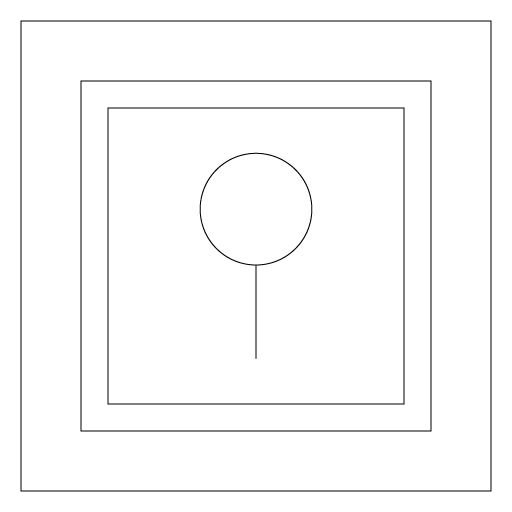
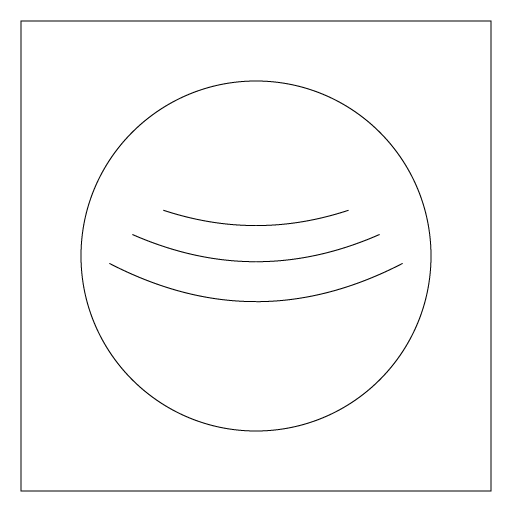
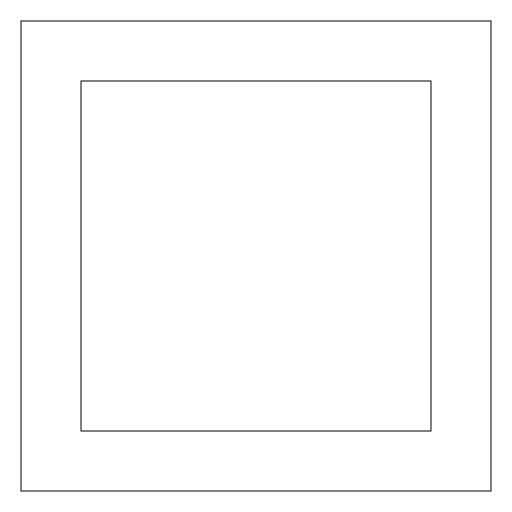
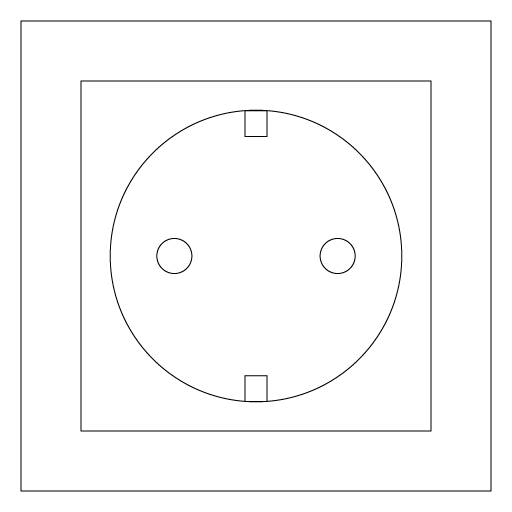
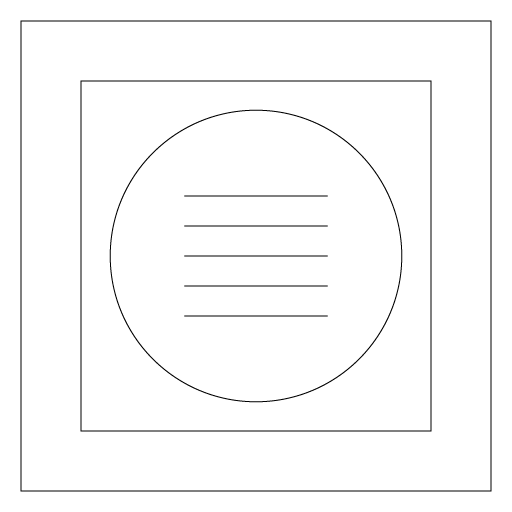
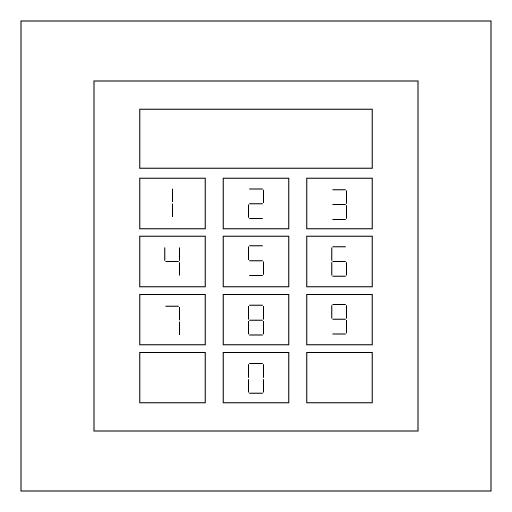

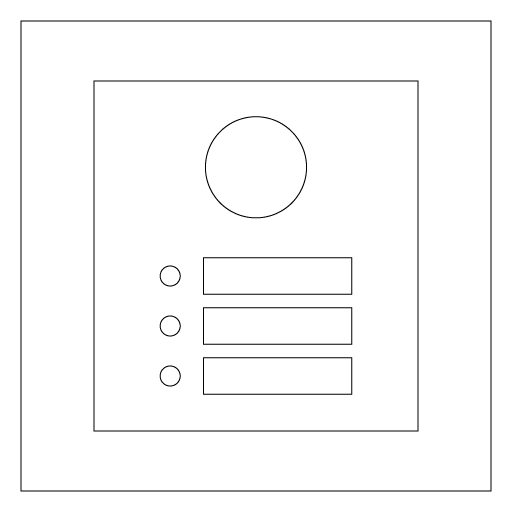
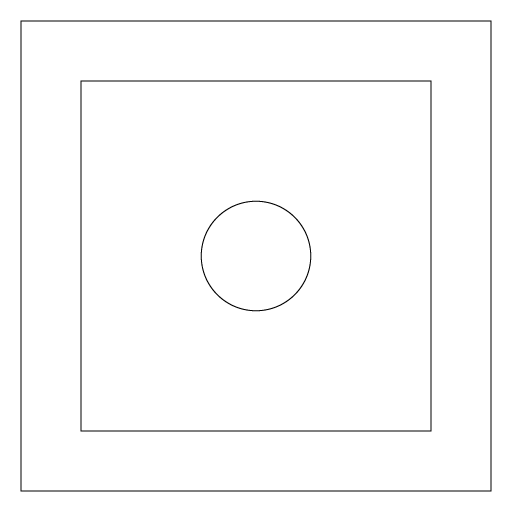
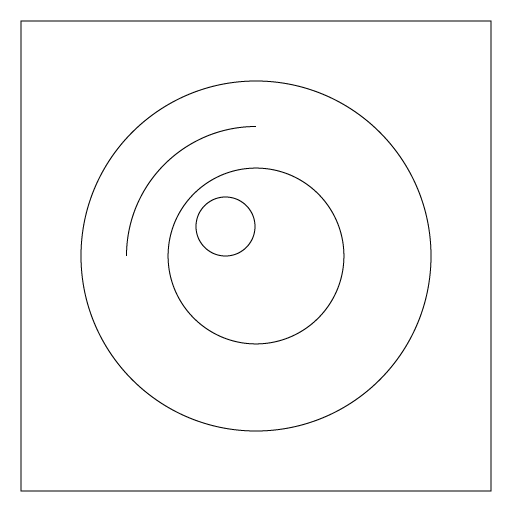

 Deutsch
Deutsch English (UK)
English (UK) Français
Français